IF関数の解説
ExcelのIF関数は、条件式が真か偽かに基づいて異なる値を返すための便利なツールです。この記事では、IF関数の基本的な使用方法から応用例までを詳細に解説します。
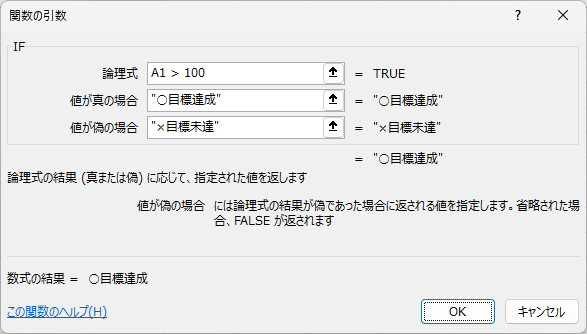
処理の概要
IF関数は、論理式という指定された条件が真(TRUE)の場合に一つの値を返し、偽(FALSE)の場合に別の値を返します。
論理式のサンプルは以下のようなものです。太字の部分にあるような、「左辺と右辺を比較して真偽(正しいかどうか)の調査依頼をする式」です。
- 「AがBと等しい→セルA1の値が15→A1=15」
- 「AがBより大きい→セルA1の値が15より大きい→A1>15」
- 「AがB以下である→セルA1の値がセルD1以下→A1<=D1」
- 「AがBと等しくない→セルA1の値が15ではない→A1<>15」
- 「Aが空白だ→セルA1が値だ→A1=””」
- 「Aが空白でない→セルA1が値でない→A1<>””」
他の論理式はリンク先に詳しくあるので参照してください。

IF関数を用いると、論理式が正しいときは○○、誤っているときは××を表示、という処理をさせることができます。
構文・書式
IF(論理式, [真の場合の値], [偽の場合の値])
パラメータ
論理式: 評価する条件式。この条件が真の場合、真の場合の値を返し、偽の場合は偽の場合の値を返します。例:A1>15
真の場合の値: 条件が真の場合に返す値。例1:〇 例2:500 例3:B1+400
偽の場合の値: 条件が偽の場合に返す値。例1:× 例2:200 例3:B1+200
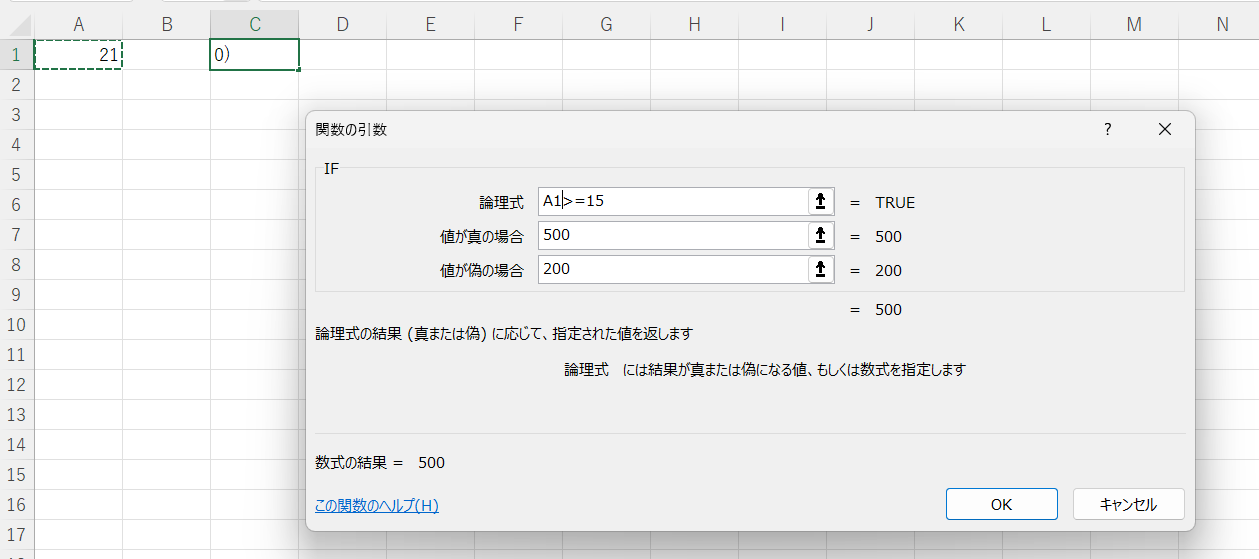
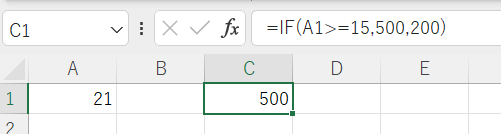
関数の使用サンプル
=IF(A1 > 100, "目標達成", "目標未達")
この例では、セルA1の値が100を超える場合、「目標達成」と表示し、それ以外の場合は「目標未達」と表示します。
お試しされる場合にはセルA1へ何らかの数値を入力し、上記の式をセルA1以外へ作成してください。
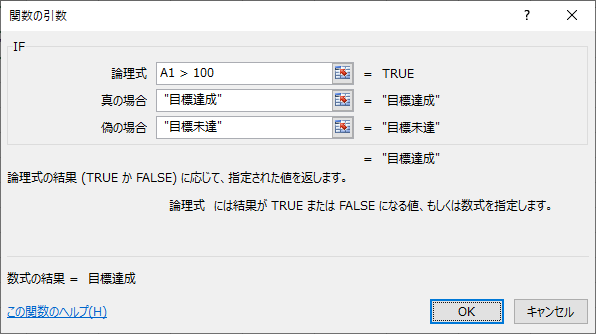
関数の応用例
IF関数は他の関数と組み合わせたり、ネストして使用することで、さまざまな状況に対応することができます。
AND関数との組み合わせ
例えば、セルA1の値が10以上で、かつセルB1の値が5以下の場合に「適合」と表示し、それ以外の場合は「不適合」と表示する場合(AND関数の利用):
=IF(AND(A1 >= 10, B1 <= 5), "適合", "不適合")
お試しされる場合にはセルA1とB1へ何らかの数値を入力し、上記の式をセルA1とB1以外へ作成してください。
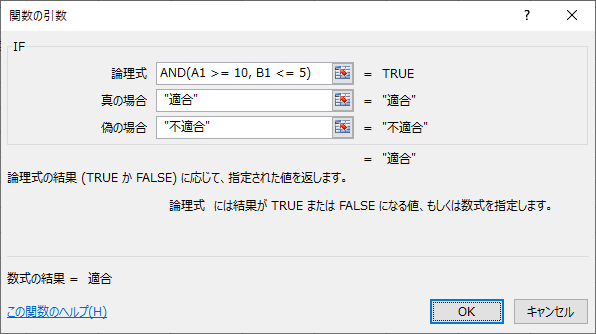
次のダイアログボックスは「論理式」内で使用されているAND関数の情報です。
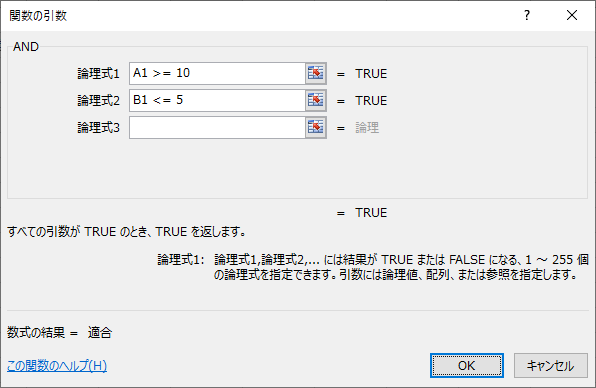
ネストしたIF関数の使用
セルA1の成績に基づいて、評価を表示する場合。A1が80以上なら「優」、70以上は「良」、60以上は「可」と表示し、それ以外の場合は「不可」と表示する場合(4択):
=IF(A1 >= 80, "優", IF(A1 >= 70, "良", IF(A1 >= 60, "可", "不可")))
以下に式の左からのIF関数の組み込み状況を提示します。なお、このケースではIFS関数を使用した方が管理が楽になります。詳しくはリンク先をご確認ください。
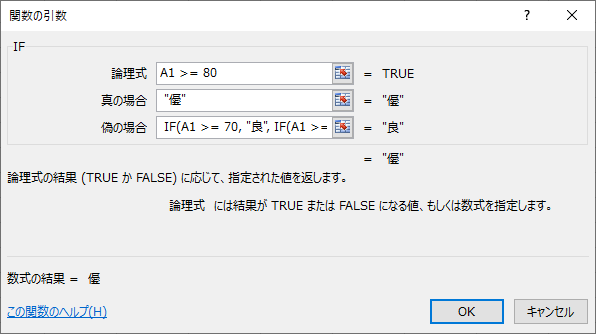
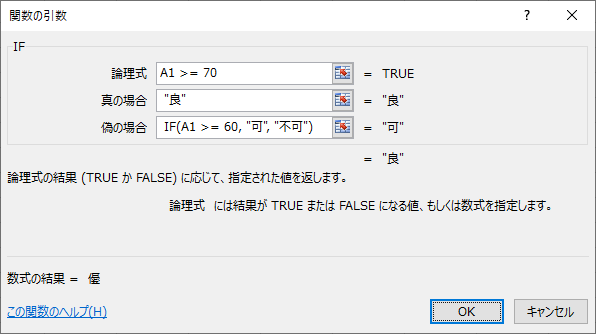
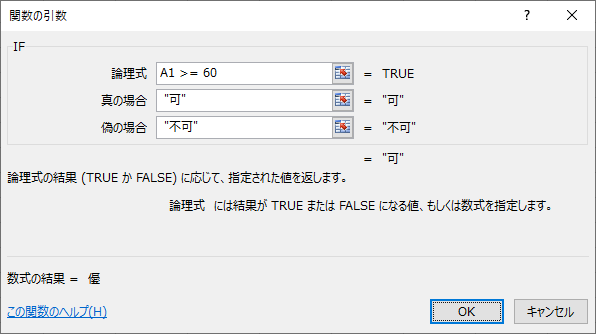
最後の「偽の場合の値」が論理式で定義しきれなかった分をすべてカバーします。
類似している関数
IFS関数: 複数の条件を指定し、最初の真となる条件に基づいて値を返します。
関連する関数
AND関数, OR関数: 複数の条件を組み合わせて評価する場合に使用します。
関数カテゴリー
IF関数は「論理関数」のカテゴリーに属します。このカテゴリーの関数は、真偽の条件を評価し、その結果に基づいて特定の操作を行うための関数群です。
注意事項
IF関数の中で使用する真や偽の値は、数値、テキスト、計算式など様々なものを指定することができますが、複雑な計算式を使用する場合は、計算結果が予想外のものにならないように注意が必要です。
FAQセクション
- IF関数の条件に複数の条件を組み合わせることはできますか?
- はい、AND関数やOR関数を使用して、複数の条件を組み合わせることができます。
